音声入力が便利だと感じているけれど、うまく動かないことってありますよね。特に「ChatGPT 音声入力」を使おうとしたとき、マイクが認識されない、ボタンが表示されない、音声が入力されない…こんな悩みを抱えたことがある方は多いはず。でも、心配しないでください!ここではその原因と解決策を徹底的に紹介します。この記事を読めば、必ずあなたの悩みが解消できるはずです。
音声入力がうまく動かない原因とその対処法
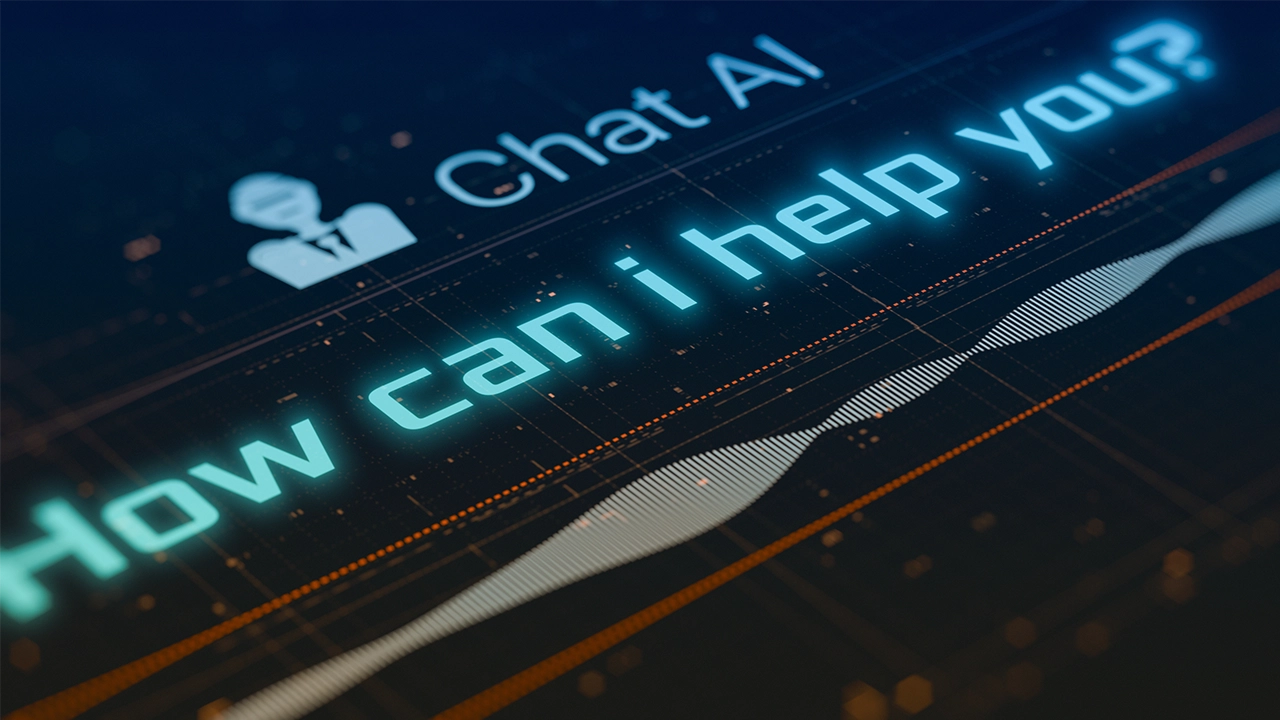
AIのイメージ
まず最初に、ChatGPTで音声入力が使えない理由を知ることが重要です。原因を突き止めて、適切な方法で対処すれば、スムーズに音声入力を活用できます。
原因1: マイクへのアクセスが許可されていない
もし音声入力ボタンをタップしても何も反応がない、音声が認識されない場合、まず確認すべきは「マイクへのアクセス設定」です。スマートフォンやPCの設定で、アプリやブラウザがマイクを使用する許可をもらっていないことが原因かもしれません。
対処法:
- スマートフォンの場合設定→アプリ→ChatGPT→マイク→ON
- ブラウザの場合サイトでマイクの使用を許可するポップアップを確認し、許可を与える
原因2: マイク自体が正しく接続されていない
外部マイクやワイヤレスイヤホンのマイクが認識されていないと、音声が送信されません。特にBluetoothイヤホンや外部マイクは接続不良が起きやすいので、注意が必要です。
対処法:
- Bluetoothの場合はペアリングが正しく行われているか確認
- マイクの接続状態を再確認し、PCのサウンド設定で正しい入力デバイスを選択
原因3: ブラウザ版ChatGPTは音声入力に未対応
実は、2025年5月現在、PC版のブラウザでは音声入力機能が正式にサポートされていない場合が多いです。ブラウザ版では音声入力が使えない場合があるため、アプリ版を使用することをお勧めします。
対処法:
- 公式のスマートフォンアプリを使用
- PCで音声入力を使いたい場合は、Google Chromeの音声認識拡張機能を利用
原因4: ChatGPTのシステム障害やメンテナンス
サービスのメンテナンス中や不安定な時間帯に音声入力が機能しないことがあります。そんなときは一時的な障害が原因の可能性があります。
対処法:
- OpenAIの公式ステータスページでシステム状況を確認
- 数時間後に再試行してみる
原因5: ChatGPTのプラン制限
無料プランでは音声入力機能が提供されていない場合があります。音声入力機能を利用するためには、プランのアップグレードが必要になることがあります。
対処法:
- ChatGPT Plusに加入することで音声入力機能が有効化されるか確認
音声入力をスムーズに使うためのコツと注意点
音声入力を最大限に活用するためには、ちょっとしたコツや注意点を押さえておくことが重要です。これらを実践すれば、より高精度で快適な音声入力が可能になります。
コツ1: 静かな場所で使用する
音声認識の精度を高めるためには、周囲の雑音を避けて静かな場所で使用することが重要です。音声入力は周囲の音を拾いやすいため、できるだけ騒音が少ない環境で使いましょう。
コツ2: 発音をはっきりと
音声入力の精度を向上させるためには、発音をはっきりと意識して話すことが大切です。特に日本語の場合、言葉の区切りが曖昧になりやすいので注意が必要です。
コツ3: 長文より短文で区切る
長い文を一度に話すと、音声認識の精度が落ちることがあります。できるだけ短いフレーズで区切って話すことで、より正確に認識されるでしょう。
コツ4: 音声入力が途中で止まった場合
音声入力が途中で止まった場合でも、焦らずにもう一度マイクボタンを押してみましょう。再度認識されることがあります。
ChatGPT音声入力に関する疑問解決
読者の皆さんが抱えるであろう具体的な疑問を解決します。
音声入力が全く動かない場合はどうすればよいですか?
まずは、マイク設定が正しく行われているか、マイクの接続が確認されているかを確認してください。それでも解決しない場合は、システム障害やメンテナンスが影響している可能性もありますので、時間をおいて再度試してみてください。
ブラウザ版でも音声入力を使いたいのですが、どうすればよいですか?
ブラウザ版で音声入力を使用するためには、Google Chromeの音声認識拡張機能を利用するか、PCに音声入力をサポートするツールをインストールすることをお勧めします。
まとめ
ChatGPTの音声入力は非常に便利な機能ですが、環境や設定によってうまく動作しないことがあります。しかし、原因を特定し、適切な対処をすれば簡単に解決できます。また、音声入力をスムーズに使うためのコツを実践することで、精度も格段に向上します。もし音声入力がどうしても動かない場合には、他の音声認識ツールを活用して、作業効率を維持しましょう。ぜひ、この記事を参考にして、もっと便利にChatGPTを使いこなしてください!
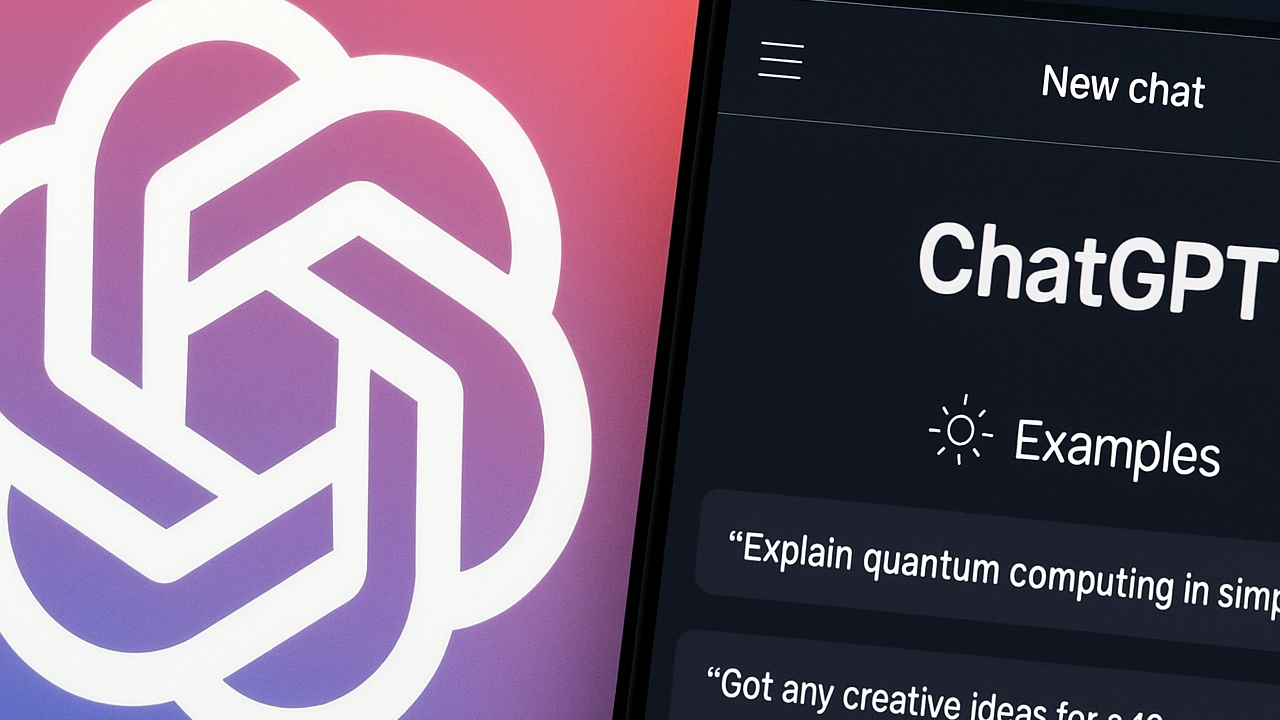


コメント